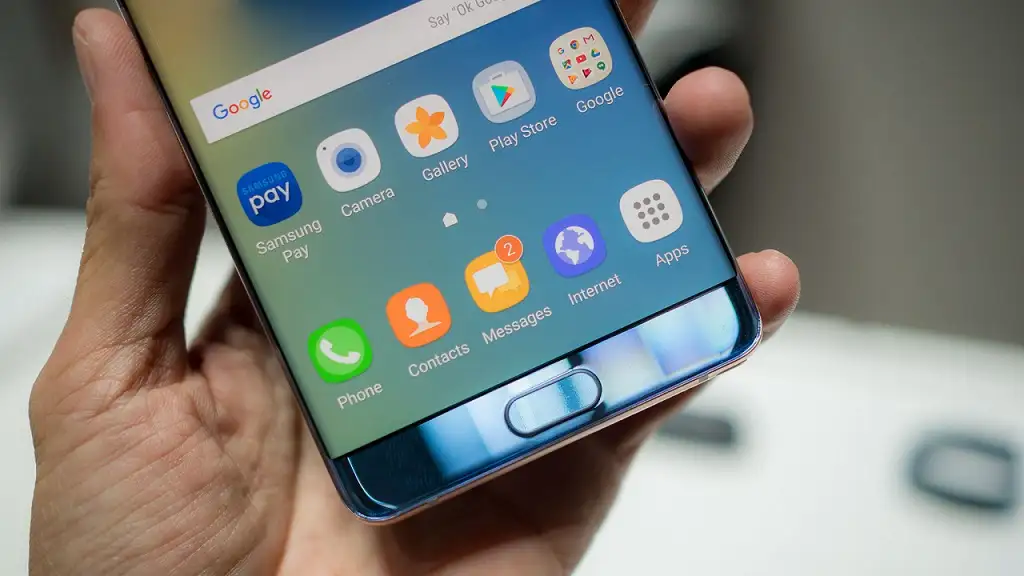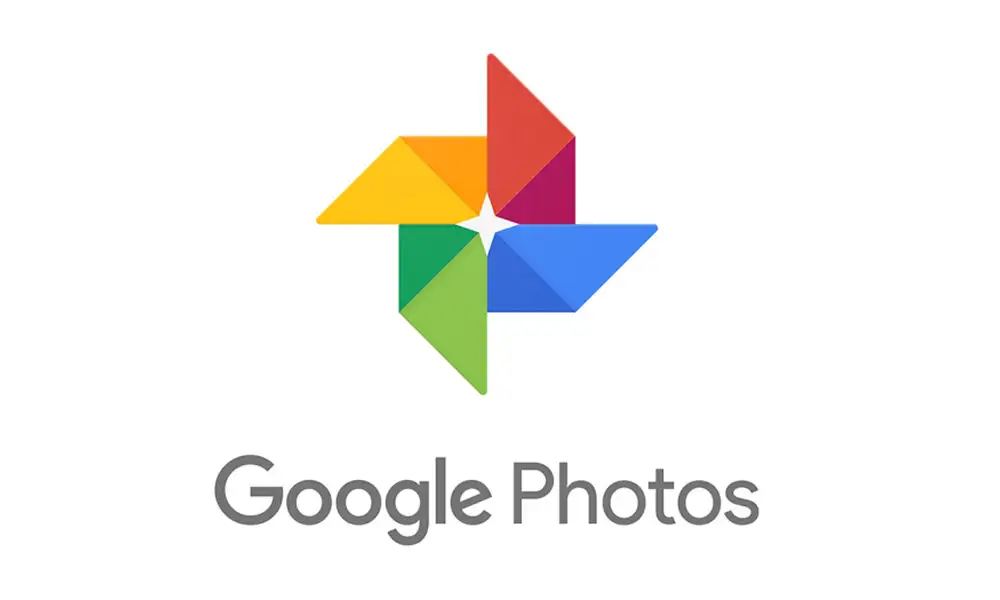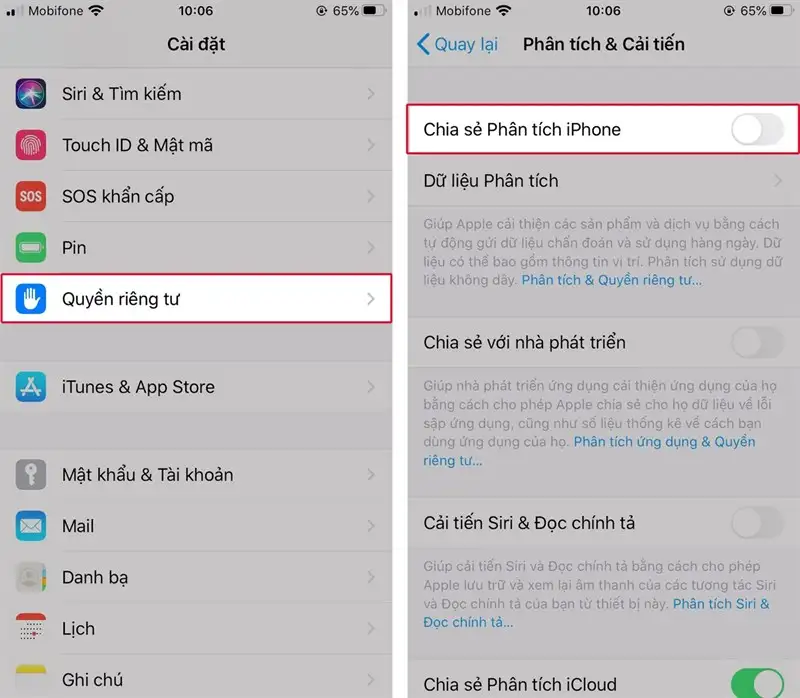Sử Dụng Face ID Và Touch ID An Toàn Trên iPhone (Thủ Thuật Điện Thoại)
Sử Dụng Face ID Và Touch ID An Toàn Trên iPhone

Face ID và Touch ID là hai công nghệ bảo mật sinh trắc học tiên tiến trên iPhone, giúp bạn mở khóa thiết bị và xác thực giao dịch một cách nhanh chóng và an toàn. Tuy nhiên, để đảm bảo tính bảo mật và bảo vệ dữ liệu cá nhân của bạn, việc sử dụng các tính năng này đúng cách là rất quan trọng. Bài viết này sẽ hướng dẫn bạn cách sử dụng Face ID và Touch ID một cách an toàn và hiệu quả, đồng thời cung cấp thêm những mẹo và thủ thuật hữu ích để tối ưu hóa trải nghiệm sử dụng iPhone của bạn.
1. Giới Thiệu Về Face ID Và Touch ID
Face ID là công nghệ nhận diện khuôn mặt được Apple giới thiệu lần đầu trên iPhone X. Nó sử dụng một hệ thống cảm biến và máy chiếu điểm để tạo ra một bản đồ chi tiết của khuôn mặt bạn, giúp mở khóa điện thoại một cách nhanh chóng. Điểm đặc biệt của Face ID là khả năng nhận diện khuôn mặt của bạn ngay cả trong điều kiện ánh sáng yếu, nhờ vào việc sử dụng cảm biến hồng ngoại.
Touch ID là công nghệ nhận dạng vân tay, được tích hợp vào nút Home trên các mẫu iPhone cũ hơn và nút nguồn trên các mẫu iPhone mới hơn như iPhone SE (2020). Nó cho phép bạn mở khóa điện thoại và xác thực các giao dịch chỉ bằng một cái chạm tay. Touch ID đã trở thành một công nghệ bảo mật phổ biến và được sử dụng rộng rãi trên nhiều thiết bị của Apple, bao gồm cả iPad và MacBook.
1.1. Ưu Điểm Của Face ID
Face ID không chỉ tiện lợi mà còn an toàn vì nó sử dụng dữ liệu sinh trắc học của bạn để xác thực. Face ID có thể nhận diện bạn ngay cả trong bóng tối, và khó bị lừa bằng hình ảnh hoặc mặt nạ. Điều này là nhờ vào công nghệ TrueDepth của Apple, sử dụng hơn 30.000 điểm để lập bản đồ khuôn mặt của bạn trong thời gian thực.
Một ưu điểm khác của Face ID là khả năng học hỏi và thích ứng theo thời gian. Nếu bạn thay đổi kiểu tóc, đeo kính, hoặc thậm chí là để râu, Face ID vẫn có thể nhận diện được bạn. Điều này giúp nâng cao trải nghiệm người dùng và đảm bảo tính bảo mật cao.
1.2. Ưu Điểm Của Touch ID
Touch ID cũng rất tiện lợi và nhanh chóng. Nó không chỉ giúp mở khóa iPhone mà còn có thể được sử dụng để xác thực các giao dịch Apple Pay, tải ứng dụng từ App Store, và nhiều hơn thế. Một trong những ưu điểm lớn nhất của Touch ID là khả năng sử dụng ngay cả khi tay bạn hơi ẩm hoặc bẩn, điều này mang lại sự tiện lợi trong nhiều tình huống hàng ngày.
Touch ID còn có thể lưu trữ nhiều dấu vân tay khác nhau, cho phép bạn dễ dàng chia sẻ thiết bị với người thân mà không cần chia sẻ mật mã. Điều này cũng rất hữu ích nếu bạn sử dụng nhiều ngón tay khác nhau để mở khóa thiết bị tùy thuộc vào tình huống sử dụng.
2. Cách Thiết Lập Face ID Và Touch ID
Việc thiết lập Face ID và Touch ID trên iPhone rất đơn giản. Bạn có thể làm theo các bước sau để đảm bảo rằng các tính năng này hoạt động chính xác và mang lại trải nghiệm tốt nhất.
2.1. Thiết Lập Face ID
Để thiết lập Face ID, bạn cần đảm bảo rằng bạn đang ở trong một môi trường có ánh sáng tốt và không đeo kính râm hoặc các vật dụng che khuất khuôn mặt. Các bước thực hiện như sau:
- Vào Cài đặt > Face ID & Mật mã.
- Chọn Thiết lập Face ID.
- Di chuyển đầu theo các hướng khác nhau để hoàn tất quá trình nhận diện khuôn mặt. Bạn sẽ cần quay đầu từ từ để giúp iPhone nhận diện đầy đủ các góc cạnh của khuôn mặt.
- Khi hoàn tất, Face ID sẽ được kích hoạt và sẵn sàng sử dụng.
Trong quá trình thiết lập, nếu gặp phải lỗi hoặc Face ID không nhận diện được khuôn mặt, bạn có thể thử lại trong một môi trường sáng hơn hoặc đảm bảo rằng không có gì che khuất camera trước.
2.2. Thiết Lập Touch ID
Touch ID dễ thiết lập và không đòi hỏi nhiều thao tác phức tạp. Các bước thiết lập như sau:
- Vào Cài đặt > Touch ID & Mật mã.
- Chọn Thêm dấu vân tay.
- Đặt ngón tay lên nút Home hoặc nút nguồn, sau đó nhấc lên và lặp lại quá trình này cho đến khi dấu vân tay được quét toàn bộ. Điều này giúp đảm bảo rằng mọi phần của dấu vân tay đều được nhận diện.
- Sau khi hoàn tất, Touch ID sẽ được kích hoạt và bạn có thể sử dụng nó để mở khóa iPhone và xác thực giao dịch.
Nếu bạn gặp khó khăn khi thiết lập Touch ID, hãy thử lau sạch ngón tay và nút Home hoặc nút nguồn, sau đó thực hiện lại quá trình quét. Việc này giúp cải thiện độ chính xác của cảm biến.
3. Cách Sử Dụng Face ID Và Touch ID Một Cách An Toàn
Để đảm bảo an toàn cho thông tin cá nhân của bạn, hãy tuân thủ các hướng dẫn sau khi sử dụng Face ID và Touch ID:
3.1. Giữ Mặt Và Tay Sạch Sẽ
Đảm bảo rằng khuôn mặt và ngón tay của bạn luôn sạch sẽ và khô ráo khi sử dụng Face ID và Touch ID. Bụi bẩn hoặc độ ẩm có thể ảnh hưởng đến độ chính xác của các cảm biến, dẫn đến việc mở khóa không thành công hoặc làm chậm quá trình nhận diện.
Việc giữ cho thiết bị của bạn sạch sẽ cũng giúp bảo vệ cảm biến và kéo dài tuổi thọ của chúng. Bạn nên lau sạch màn hình và các cảm biến bằng vải mềm và không xơ để tránh làm trầy xước hoặc hỏng hóc.
3.2. Không Để Người Khác Cài Đặt Thêm Sinh Trắc Học
Chỉ cài đặt sinh trắc học của bạn trên iPhone. Không nên để người khác cài đặt dấu vân tay hoặc khuôn mặt của họ trên thiết bị của bạn, vì điều này có thể gây ra rủi ro bảo mật. Mặc dù Apple cho phép lưu trữ nhiều dấu vân tay hoặc khuôn mặt, nhưng việc này nên được hạn chế cho những người mà bạn hoàn toàn tin tưởng.
Nếu bạn cần cho người khác sử dụng iPhone của mình, hãy cân nhắc việc sử dụng tính năng Khách hoặc chia sẻ mật mã thay vì cho phép họ thêm sinh trắc học của mình vào thiết bị của bạn.
3.3. Sử Dụng Mật Mã Phức Tạp
Bên cạnh việc sử dụng Face ID và Touch ID, hãy đảm bảo rằng bạn sử dụng một mật mã phức tạp và duy nhất. Trong trường hợp Face ID hoặc Touch ID không hoạt động, mật mã sẽ là lớp bảo vệ cuối cùng cho iPhone của bạn. Apple khuyến khích người dùng sử dụng mật mã dài hơn 6 ký tự và kết hợp giữa số, chữ cái và ký tự đặc biệt để tăng cường bảo mật.
Một mật mã mạnh không chỉ bảo vệ dữ liệu cá nhân mà còn giúp ngăn chặn các cuộc tấn công brute force. Bạn cũng nên thay đổi mật mã định kỳ và không chia sẻ mật mã với người khác.
3.4. Tắt Face ID Và Touch ID Trong Các Tình Huống Nguy Hiểm
Trong những tình huống mà bạn cảm thấy an toàn của mình bị đe dọa, bạn có thể tạm thời vô hiệu hóa Face ID và Touch ID bằng cách nhấn nhanh nút nguồn năm lần liên tiếp. Điều này sẽ yêu cầu mật mã để mở khóa iPhone trong lần sử dụng tiếp theo, đảm bảo rằng không ai có thể sử dụng sinh trắc học của bạn mà không có sự đồng ý của bạn.
Việc này rất hữu ích trong những trường hợp khẩn cấp, giúp bảo vệ dữ liệu cá nhân của bạn khỏi bị truy cập trái phép. Ngoài ra, bạn cũng có thể kích hoạt tính năng SOS khẩn cấp để gọi nhanh cho dịch vụ cứu hộ nếu cần thiết.
3.5. Kết Hợp Nhiều Phương Thức Bảo Mật
Để tăng cường bảo mật, bạn có thể kết hợp Face ID hoặc Touch ID với các phương thức bảo mật khác như mật khẩu hoặc mã PIN. Việc này giúp tạo ra nhiều lớp bảo vệ, đảm bảo rằng ngay cả khi một lớp bị xâm nhập, các lớp khác vẫn có thể bảo vệ thiết bị của bạn.
Bạn cũng nên cân nhắc việc kích hoạt tính năng Xác thực Hai Yếu Tố (2FA) cho tài khoản Apple ID của mình. 2FA yêu cầu bạn nhập mã xác thực mỗi khi đăng nhập từ một thiết bị mới, giúp bảo vệ tài khoản của bạn khỏi các cuộc tấn công từ xa.
4. Các Lưu Ý Khi Sử Dụng Face ID Và Touch ID
Dưới đây là một số lưu ý quan trọng bạn cần nhớ khi sử dụng Face ID và Touch ID để đảm bảo rằng bạn đang tận dụng tối đa các tính năng này một cách an toàn:
4.1. Luôn Cập Nhật Phần Mềm
Apple thường xuyên phát hành các bản cập nhật phần mềm nhằm cải thiện bảo mật và hiệu suất của iPhone. Hãy đảm bảo rằng iPhone của bạn luôn được cập nhật lên phiên bản iOS mới nhất. Những bản cập nhật này không chỉ bao gồm các tính năng mới mà còn sửa lỗi bảo mật, giúp bảo vệ thiết bị của bạn khỏi các lỗ hổng tiềm ẩn.
Để kiểm tra cập nhật, bạn có thể vào Cài đặt > Cài đặt chung > Cập nhật phần mềm. Nếu có bản cập nhật mới, hãy tải xuống và cài đặt ngay để đảm bảo rằng iPhone của bạn luôn an toàn.
4.2. Cẩn Trọng Với Những Ứng Dụng Yêu Cầu Quyền Truy Cập Face ID/Touch ID
Chỉ cấp quyền sử dụng Face ID hoặc Touch ID cho các ứng dụng mà bạn tin tưởng. Một số ứng dụng có thể yêu cầu quyền truy cập không cần thiết, điều này có thể gây rủi ro cho dữ liệu cá nhân của bạn. Bạn nên xem xét kỹ lưỡng các quyền mà ứng dụng yêu cầu trước khi chấp thuận, và nếu có nghi ngờ, hãy từ chối hoặc tìm hiểu thêm về ứng dụng đó.
Apple cung cấp tính năng quản lý quyền truy cập Face ID và Touch ID trong cài đặt bảo mật, cho phép bạn kiểm soát những ứng dụng nào có thể sử dụng các tính năng này. Bạn có thể vào Cài đặt > Face ID & Mật mã hoặc Touch ID & Mật mã để quản lý quyền truy cập này.
4.3. Khóa Ứng Dụng Quan Trọng Bằng Face ID/Touch ID
Để tăng cường bảo mật, bạn có thể sử dụng Face ID hoặc Touch ID để khóa các ứng dụng chứa thông tin quan trọng như email, tài khoản ngân hàng, hoặc ứng dụng quản lý mật khẩu. Nhiều ứng dụng hiện nay đã hỗ trợ tính năng này, giúp bạn bảo vệ thông tin nhạy cảm khỏi những người có thể truy cập vào điện thoại của bạn.
Việc khóa ứng dụng bằng sinh trắc học không chỉ tiện lợi mà còn giúp ngăn chặn việc truy cập trái phép nếu điện thoại của bạn bị mất hoặc rơi vào tay người khác. Bạn cũng nên đảm bảo rằng các ứng dụng này luôn được cập nhật để bảo vệ khỏi các mối đe dọa bảo mật mới nhất.
4.4. Tăng Cường Bảo Mật Với Tính Năng “Tìm iPhone”
Tính năng “Tìm iPhone” không chỉ giúp bạn định vị thiết bị khi bị mất mà còn cho phép bạn xóa từ xa dữ liệu cá nhân để bảo vệ thông tin của mình. Khi Face ID và Touch ID được kết hợp với tính năng này, bạn có thể yên tâm rằng dữ liệu của mình được bảo vệ ngay cả khi không còn giữ thiết bị.
Để kích hoạt “Tìm iPhone”, bạn vào Cài đặt > [tên của bạn] > Tìm > Tìm iPhone. Hãy đảm bảo rằng tùy chọn “Gửi Vị Trí Cuối Cùng” cũng được bật để giúp bạn tìm lại thiết bị dễ dàng hơn.
Kết Luận
Các Face ID và Touch ID là những công cụ mạnh mẽ giúp bảo vệ iPhone của bạn khỏi những truy cập trái phép. Tuy nhiên, để tận dụng tối đa lợi ích từ những công nghệ này, bạn cần sử dụng chúng một cách thông minh và thận trọng. Hãy đảm bảo rằng bạn luôn tuân thủ các hướng dẫn an toàn, và không ngừng cập nhật iPhone của mình để bảo vệ dữ liệu cá nhân tốt nhất.
Lời Khuyên Cuối Cùng
Đừng quên thiết lập một mật mã mạnh và sử dụng Face ID hoặc Touch ID cùng với mật mã này để tăng cường bảo mật. Ngoài ra, hãy cảnh giác với các tình huống có thể gây rủi ro và sử dụng các biện pháp bảo vệ bổ sung khi cần thiết.
Cuối cùng, hãy luôn cập nhật kiến thức và thông tin về các biện pháp bảo mật mới nhất. Công nghệ luôn phát triển và các mối đe dọa bảo mật cũng không ngừng thay đổi. Bằng cách giữ vững các nguyên tắc bảo mật cơ bản và cập nhật thường xuyên, bạn có thể bảo vệ thiết bị và dữ liệu cá nhân của mình khỏi những rủi ro không mong muốn.
Gợi Ý Từ Khóa Để Tìm Kiếm
- Face ID an toàn
- Touch ID trên iPhone
- bảo mật iPhone
- thủ thuật iPhone
- Face ID vs Touch ID
- cách sử dụng Face ID
- cách thiết lập Touch ID
- bảo mật sinh trắc học
- cách bảo vệ dữ liệu cá nhân